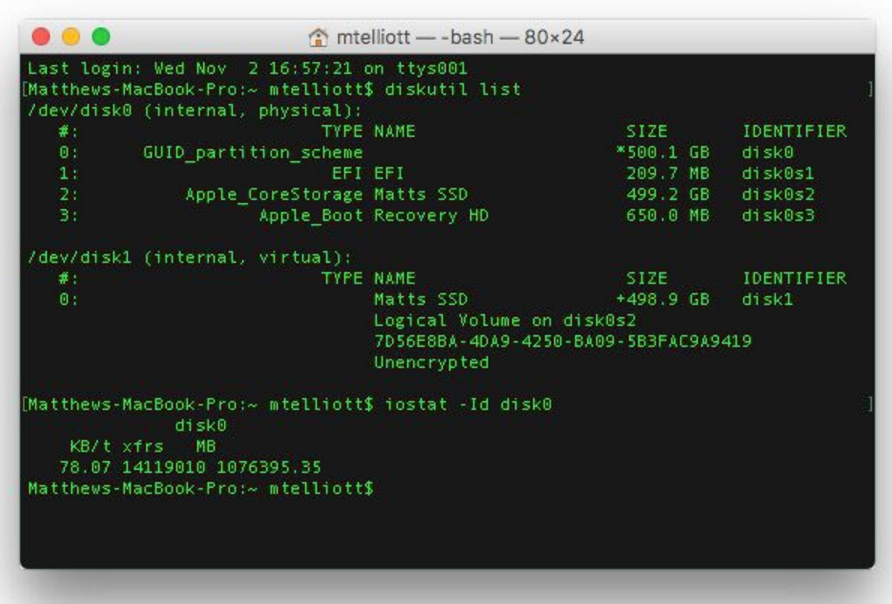chào các bạn, hôm nay mình sẽ hướng dẫn các bạn test nhanh ổ cứng HDD PC, laptop khi chúng ta có ngân sách không nhiều và muốn sử dụng lại cũ, tuy nhiên mình khuyên các bạn nếu có điều kiện thì mua ổ cứng mới thì độ an toàn tin cậy cao hơn, ổ cứng củ thì hên xui tuy nhiên nếu các bạn biết các test ổ cứng củ thì tỉ lệ hên sẽ nhiều hơn tỉ lệ hên

Kiểm tra và Test kỹ về sức khỏe cũng như cơ và đầu đọc qua các phần mền CrystalDiskInfo, và test MHDD trong hiren Boot, tuy nhiên mua ổ cứng cũ test MHDD chạy rất lâu cho nên phần này các bạn có thể loại bỏ, chỉ dùng CrystalDiskInfo test thôi, nên mua những ổ cứng chạy dưới 500 giờ và màu phần mềm hiển thị phải mà xanh, nhiệt độ không quá 40~45 độ vì ổ này có thể bị vấn đề về cơ gây ma sát nhiều nóng ổ khả năng chết trong thời gian ngắn sử dụng là rất cao, tuy nhiên cũng có những phần mềm reset lại thời gian chạy, như vậy bạn phải kiểm tra làm sao ? vâng nếu ổ cứng có vài giờ chạy hoặc vài chục giờ chạy một cách bất thường thì các bạn nên xem những khe nhỏ, chỗ chỗ khe hỡ mà không thể vệ sinh được sẽ có bụi bẩn, thêm cái nữa là các bạn cầm ổ cứng thật chặt và cổ tay bạn lắc mạnh, đừng sợ, đừng làm rớt là được, khi đó nếu ổ cứng chạy quá nhiều giờ sẽ lòi ra phốt ngay, bạn sẽ nghe tiếng cạch cạch nho nhỏ trong ổ cứng và điều này chính tỏ ổ cứng này chạy quá nhiều và cơ bị rơ lỏng rồi nên tránh xa, ngược lại nếu lắc mạnh mà các bạn không nghe thấy bất cứ tiếng động mà thì ổ đó cơ còn tốt không bị rơ vì vậy nên mua ổ này, nếu các bạn có cơ hội test test MHDD gặp bad thì cũng nên chia tay luôn nhe, mua về nó hành các bạn cho đến chết, mình vừa chia sẽ cách để test ổ cứng nhanh trước khi mua cũ cho các bạn có ngân sách hạn chế, chúc các bạn có ngân sách hạn chế mua được 1 ổ cứng ngon.
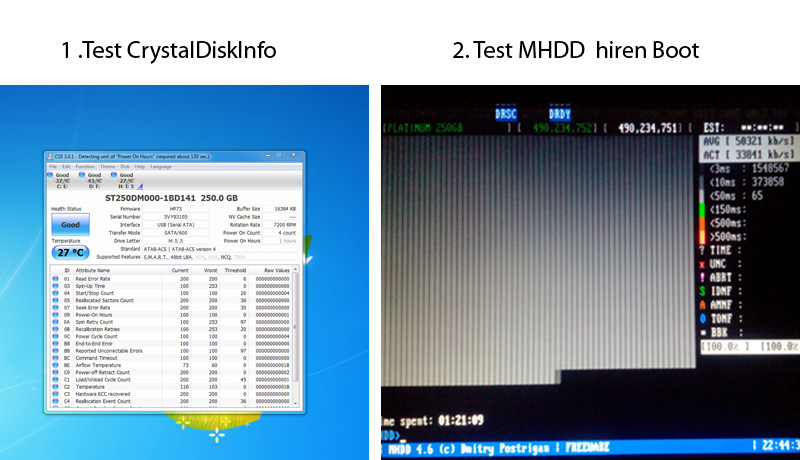

Kiểm tra và Test kỹ về sức khỏe cũng như cơ và đầu đọc qua các phần mền CrystalDiskInfo, và test MHDD trong hiren Boot, tuy nhiên mua ổ cứng cũ test MHDD chạy rất lâu cho nên phần này các bạn có thể loại bỏ, chỉ dùng CrystalDiskInfo test thôi, nên mua những ổ cứng chạy dưới 500 giờ và màu phần mềm hiển thị phải mà xanh, nhiệt độ không quá 40~45 độ vì ổ này có thể bị vấn đề về cơ gây ma sát nhiều nóng ổ khả năng chết trong thời gian ngắn sử dụng là rất cao, tuy nhiên cũng có những phần mềm reset lại thời gian chạy, như vậy bạn phải kiểm tra làm sao ? vâng nếu ổ cứng có vài giờ chạy hoặc vài chục giờ chạy một cách bất thường thì các bạn nên xem những khe nhỏ, chỗ chỗ khe hỡ mà không thể vệ sinh được sẽ có bụi bẩn, thêm cái nữa là các bạn cầm ổ cứng thật chặt và cổ tay bạn lắc mạnh, đừng sợ, đừng làm rớt là được, khi đó nếu ổ cứng chạy quá nhiều giờ sẽ lòi ra phốt ngay, bạn sẽ nghe tiếng cạch cạch nho nhỏ trong ổ cứng và điều này chính tỏ ổ cứng này chạy quá nhiều và cơ bị rơ lỏng rồi nên tránh xa, ngược lại nếu lắc mạnh mà các bạn không nghe thấy bất cứ tiếng động mà thì ổ đó cơ còn tốt không bị rơ vì vậy nên mua ổ này, nếu các bạn có cơ hội test test MHDD gặp bad thì cũng nên chia tay luôn nhe, mua về nó hành các bạn cho đến chết, mình vừa chia sẽ cách để test ổ cứng nhanh trước khi mua cũ cho các bạn có ngân sách hạn chế, chúc các bạn có ngân sách hạn chế mua được 1 ổ cứng ngon.
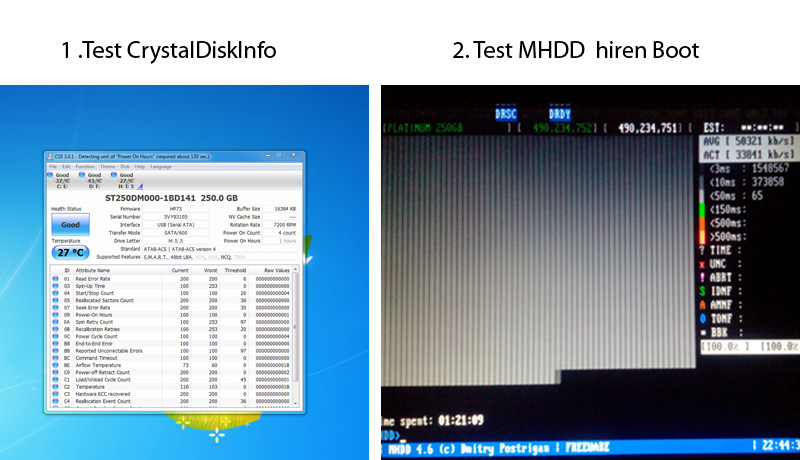
Sửa lần cuối: